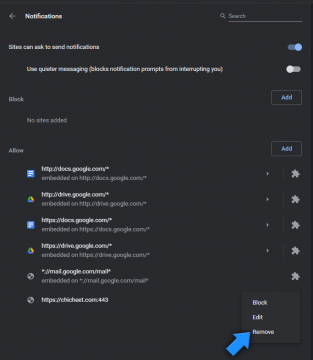Kaip sustabdyti erzinančius pranešimus žiniatinklio naršyklėse
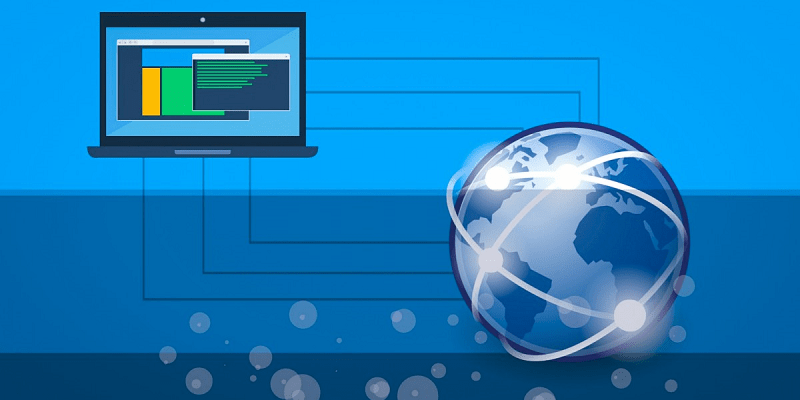
Jei praleidžiate daug laiko naršydami internete, galbūt pastebėjote, kad yra daug atsitiktinių tinklalapių, kurie reikalauja įtikinti jus rodomuose iššokančiuose languose spustelėti „Leisti“. Bet koks jų tikslas? Remiantis šių puslapių iššokančiaisiais langais, vartotojai turi spustelėti „Leisti“ norėdami:
- Paleiskite vaizdo įrašą.
- Išlaikykite antiroboto arba CAPTCHA patikrinimą.
- Atrakinkite papildomą turinį.
- Eikite į kitą puslapį.
Tačiau jei bandėte vykdyti šių svetainių instrukcijas, galbūt pastebėjote, kad nieko akivaizdaus nenutinka spustelėjus „Leisti“. Taigi, koks viso šio dalyko tikslas? Na, atsakymas gana paprastas - mygtukas „Leisti“ jūsų naršyklėje prašo įgalinti konkrečios svetainės pranešimus. Jei patvirtinsite šį pakeitimą, automatiškai užsiprenumeruosite atitinkamos svetainės pranešimus.
Table of Contents
Kodėl turėtumėte išjungti nežinomus pranešimus?
Nors tai nėra kenksmingas pakeitimas, tai gali labai trukdyti naršyti žiniatinklyje. Šios svetainės nori užgrobti jūsų naršyklės pranešimus, kad galėtų piktnaudžiauti šia funkcija ir šlamšti jus įkyriais skelbimais, iššokančiaisiais langais ir įspėjimais. Jų pranešimai skirti remiamo turinio sklaidai, jie taip pat gali susieti su interneto sukčiavimu, padirbtais pasiūlymais ir kitu įtartinu turiniu.
Taigi, ką vartotojai turi daryti, jei jų interneto naršyklė staiga pradeda rodyti pranešimus iš atsitiktinės, jiems nepažįstamos svetainės? Išspręsti šią problemą yra stebėtinai lengva - turite užblokuoti įkyrios svetainės galimybę naudoti naršyklės pranešimus. Jei nesate tikri, kaip tai padaryti, žemiau rasite naudingą išsamų vadovą. Savo pavyzdyje kaip pavyzdį naudosime vieną iš šių šešėlinių svetainių - Chicheet.com.
Nepageidaujamų pranešimų pašalinimas iš „Google Chrome“
- Atidarykite „Chrome“ meniu mygtuką spustelėdami tris taškus viršutiniame dešiniajame kampe.
- Kairėje pasirinkite „ Privatumas ir sauga “.
- Spustelėkite Svetainės nustatymai .
- Laukelyje Leidimai pasirinkite Pranešimai.
- Slinkite į apačią, kad pamatytumėte svetaines, kuriose leidžiama rodyti pranešimus.
- Spustelėkite piktogramą „trys taškai“, rodomą šalia šešėlinės svetainės pavadinimo, ir pasirinkite Pašalinti .
- Padaryta! Pašalinote įkyrios svetainės leidimą rodyti pranešimus ir jie nebebus rodomi.
Kaip matote ekrano kopijoje, „Google Chrome“ leidžia leidimus teisėtiems „Google.com“ domenams. Tačiau nežinomam / šešėliniam tinklalapiui Chicheet.com suteikiamas leidimas naudoti pranešimus. Laimei, jums tereikia kelių paspaudimų, kad užblokuotumėte įkyrų svetainės turinį.
Nepageidaujamų pranešimų pašalinimas iš „Microsoft Edge“
- Atidarykite meniu viršutiniame dešiniajame „Microsoft Edge“ kampe spustelėdami piktogramą, kurią vaizduoja trys horizontalūs taškai.
- Eikite į „ Nustatymai“ .
- Atidarykite slapukus ir svetainės leidimus .
- Iš sąrašo pasirinkite Pranešimai.
- Pažymėkite skiltį Leisti , ar svetainės pavadinimas jus siunčia pranešimais, tada spustelėkite tris šalia jo esančius taškus ir pasirinkite Pašalinti .
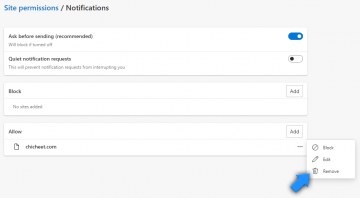
Nepageidaujamų pranešimų pašalinimas iš „Mozilla Firefox“
- Norėdami pasiekti „Firefox“ meniu, viršutiniame dešiniajame kampe spustelėkite tris horizontalias linijas ir pasirinkite Parinktys .
- Pasirinkite „ Privatumas ir sauga“ .
- Slinkite žemyn, kol pamatysite skyrių „ Leidimai“ ir šalia „ Pranešimai“ spustelėkite „Nustatymai“ .
- Pamatysite svetainių, kurioms leidžiama naudoti pranešimus, sąrašą. Suraskite problemą sukėlusią svetainę, pasirinkite ją ir paspauskite Pašalinti svetainę .
- Išsaugokite ką tik atliktus pakeitimus ir mėgaukitės naršymo patirtimi be įkyrių pranešimų.
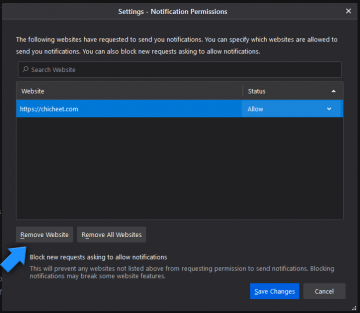
Nepageidaujamų pranešimų pašalinimas iš „Opera“
- Norėdami pasiekti „Opera“ meniu, spustelėkite viršutiniame dešiniajame kampe esančias tris horizontalias piktogramas.
- Spustelėkite Eiti į visus naršyklės nustatymus , esančius meniu apačioje.
- Pasirinkite skyrių „Svetainės nustatymai“.
- Pasirinkite Pranešimai .
- Skyriuje „ Leisti“ pamatysite visas svetaines, kurių pranešimus esate užsiprenumeravę. Pašalinkite nežinomus ir nepageidaujamus įrašus spustelėdami tris taškus šalia jų vardo ir pasirinkdami Pašalinti .
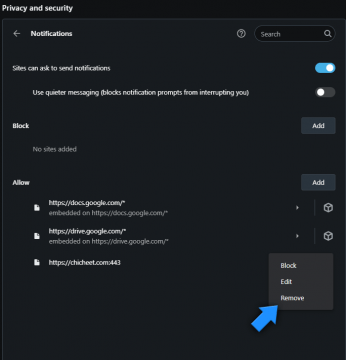
Nepageidaujamų pranešimų pašalinimas iš „Safari“
- Viršutiniame kairiajame kampe spustelėkite mygtuką „Safari“ ir pasirinkite Nuostatos .
- Atidarykite skiltį „Svetainės“ ir kairėje pasirinkite „ Pranešimai “.
- Pamatysite puslapių, kuriems leidžiama naudoti pranešimus, sąrašą. Pažymėkite nežinomas / įkyrias svetaines, tada apačioje spustelėkite Pašalinti , kad sustabdytumėte jų pranešimus.
Kai kurios žiniatinklio žinios, bandančios užgrobti naršyklės pranešimus, jau yra pateiktos mūsų svetainėje - pašalinkite Vacancyth.biz pranešimus ir iššokančiuosius langus , pašalinkite „Rdsstilrang.club“ pranešimus ir iššokančiuosius langus , pašalinkite „Besty-deals.com“ pranešimus ir iššokančiuosius langus, pašalinkite „Admntrk“ .com pranešimai ir iššokantys langai ir kt.